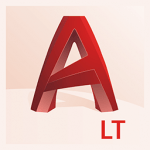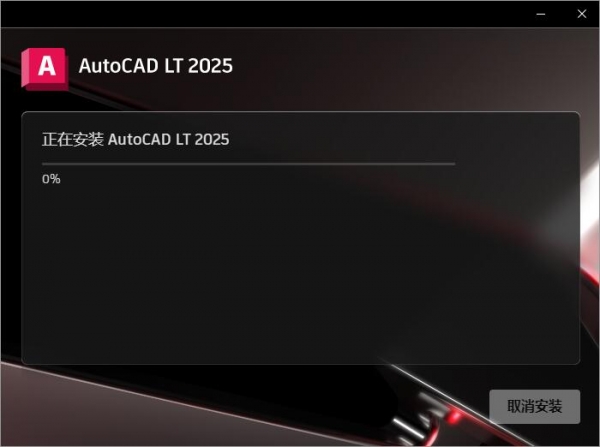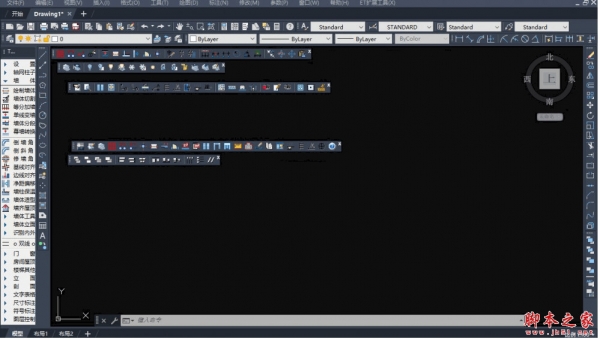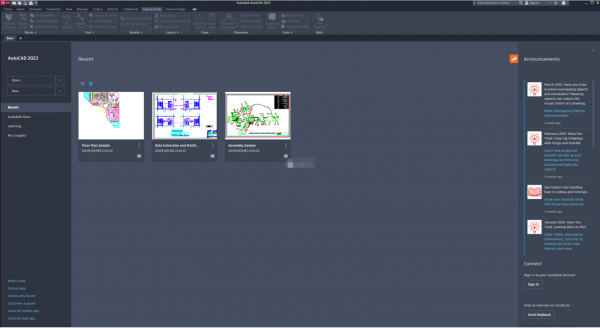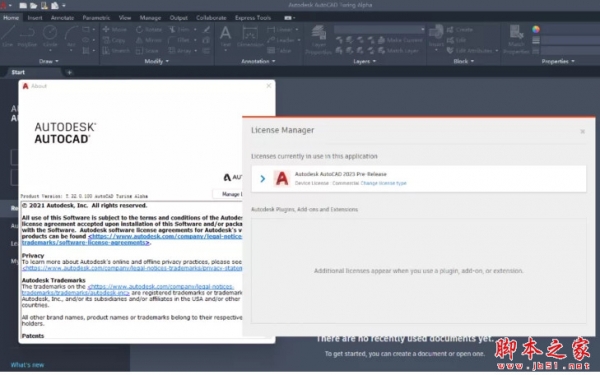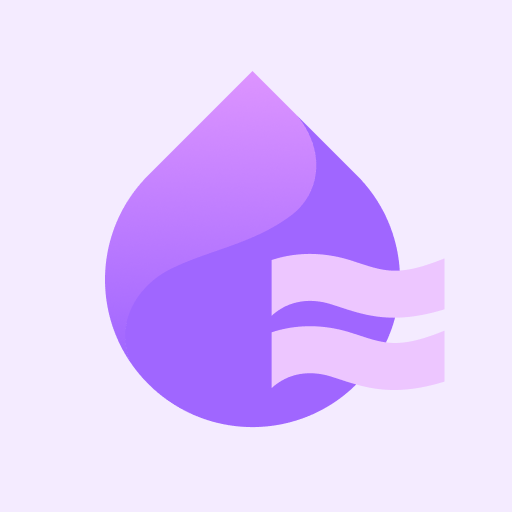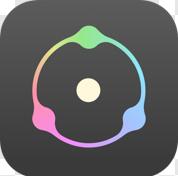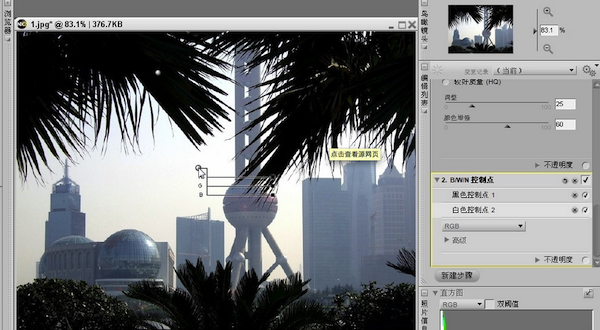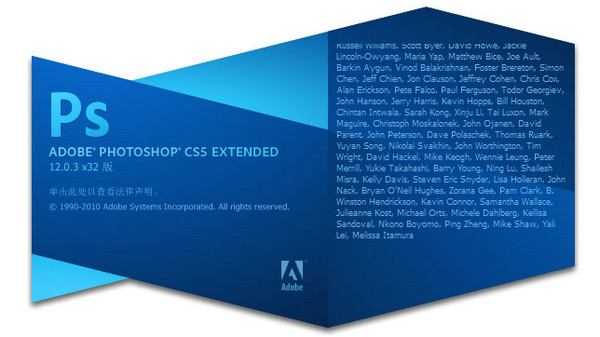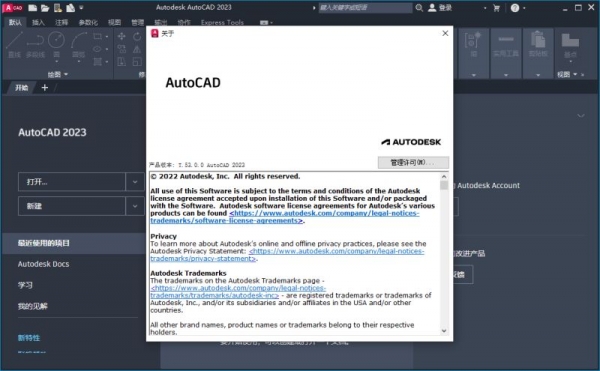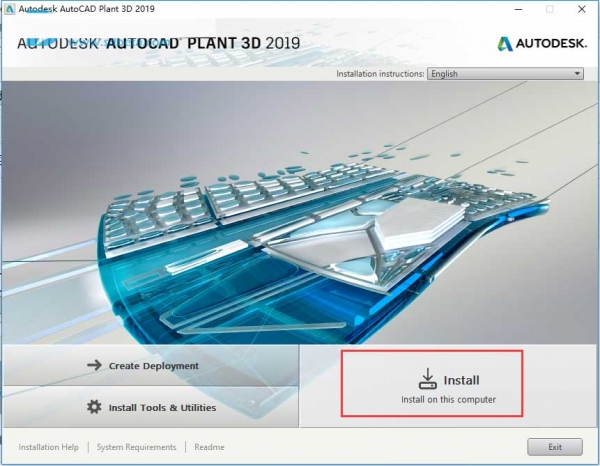详情介绍
AutoCAD LT 2025是一款Autodesk公司最新发布的三维机械设计软件,而可以更快、更精确地创建二维图形。LT简化版最大的特色就是运行速度快,资源占用少,提高了效率,拥有创建和编辑二维几何图形,使用文字、标注、引线和表格注释图形,从 PDF 文件中附加和导入数据,共享和使用 DGN 文件和必应地图中的数据,自定义功能区和工具选项板等功能,可以轻松设计二维草图、图形和文档编制。

软件特色
1、设计质量的提高:碰撞检查、逻辑校验、模型的唯一性所带来的图纸唯一性等等,都为产品设计、工程设计、工程施工建造等过程最大程度地避免了错误和浪费。
2、设计效率的提高以更直观的方式进行设计,从三维模型中抽取二维图纸及材料报表(BOM),取代了传统的二维绘图设计方式和手工统计材料的繁琐和不准确。
3、协同工作环境:协同或并行的基础是三维设计,只有在三维设计环境下,才能够真正地形成整个项目或产品的设计者在统一的工作对象和目标中工作。
4、设计规范化:二维设计过程中的种种不良习惯,比如 CAD 制图标准的不统一或无法执行,将在三维设计环境下得到解决,而设计规范化所带来的效益,是无法估量的
5、产品或工程全生命周期的主线:全信息的三维模型,将贯穿于产品或工程的整个生命周期,而每个阶段都可以更充分地利用已有的成果,并加入本阶段相应的内容,形成完整的工程生命周期信息链。
6、设计增值服务:设计的最终成果是图纸,图纸来源于全信息的三维模型,在设计图纸生成以后,三维模型是否就失去了价值?事实上,全信息的三维模型将为建造及维护阶段带来巨大的价值,而绝非仅仅是设计成果的中间产品,无疑会为设计工作提供了增值的机会。
和AutoCAD有什么区别?
1、功能上:AutoCAD LT是AutoCAD的轻量版,通俗地也可以说是简化版本,没有AutoCAD功能全,但是也够用了,可以提高效率,减少资源占用,运行速度非常快。
和AutoCAD相比,AutoCAD LT不具备三方面的功能:AutoCAD的三维概念设计功能;AutoCAD中的参数化绘图工具等高级文档编制功能;不支持扩展或定制。除此之外,AutoCAD LT具备其它AutoCAD的所有功能,并且与AutoCAD完全兼容。能够精确、高效地创建、编制和共享工程图。
2、操作上: AutoCAD LT是轻量版AutoCAD,所以会使用AutoCAD的人都可以马上上手使用AutoCAD LT,不需要专门学习培训。
3、适用人群:AutoCAD LT作为AutoCAD的轻量版,根据其功能也锁定了相应的人群,适合专业绘图人员、工程师、不需要进行定制的成长型公司,代理大型机械产品,售前工程师及业务员需要跟客户交流产品及修改图纸的人员比较适合用这个软件,还有建筑作业中的施工部分也非常适合。
4、价格上:AutoCAD LT的价格是AutoCAD的三分之一
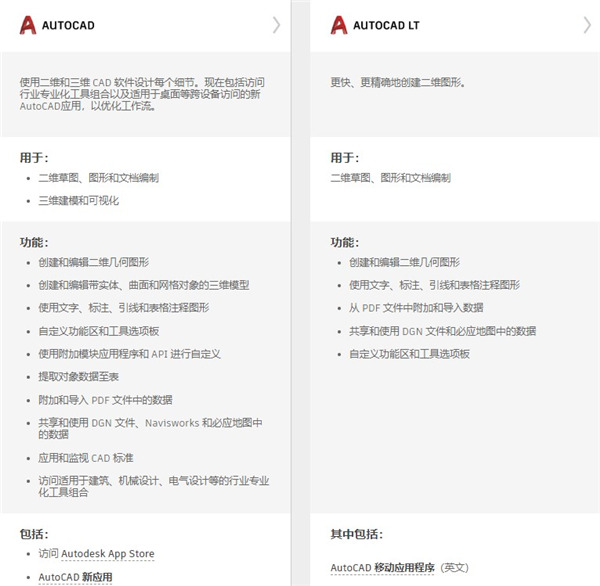
AutoCAD LT 安装方法
-为 mac 安装 Autodesk 产品 2020-2025
-Install nlm11.18.0.0_ipv4_ipv6_mac64.tar
-从medicine文件夹中复制 .dilyb 并将其应用到 :/Library/Application Support/Autodesk/AdskLicensing/Current/AdskLicensingAgent/AdskLicensingAgent.app/Contents/PlugIns/ 上。
-从恢复 macOS 启动时禁用 SIP
(如果只想要文件系统文件,可使用此命令:csrutil enable --without fs 仅禁用文件保护系统。
按照以下步骤处理 license.dat,并运行 lmgrd:
打开终端并 cd /usr/local/flexnetserver/
1. 执行命令 hostname
对我来说,它响应 WhiteDeath.local
2. 执行命令 scutil --get LocalHostName
我得到的回应是 whitedeath1s-MacBook-Pro
3. 执行命令 scutil --get HostName
得到的响应是主机名未设置
4. 然后执行命令 sudo scutil --set HostName whitedeath1s-MacBook-Pro.local(如果已经设置,则无需执行)。
5. 然后在 /etc/hosts 中添加这一行:
127.0.0.1 whitedeath1s-MacBook-Pro.local whitedeath1s-MacBook-Pro
然后执行 ./lmgrd -c license.dat 即可。
更多信息请点击这里,使其从 boot:https://www.autodesk.com/support/technical/article/caas/sfdcarticles/sfdcarticles/How-to-start-license-server-on-Mac-OS-X-automatically.html 运行
运行您选择的 Autodesk 产品并选择网络 27080@localhost!
AutoCAD LT 2025新增功能
活动见解 (2025 版新增功能)
使用“活动见解”(一个用于记录活动并按活动类型、用户和日期对事件进行过滤的选项板),跟踪图形的演变并比较图形历史记录。
DWG 历史记录已合并到活动见解中。因此,当在支持的云存储提供程序(如 Autodesk Docs、Google Drive、OneDrive、Box 和 Dropbox )上保存文件时,一个新文件版本将作为“版本”活动显示在“活动见解”选项板上。在“版本”活动中单击“比较”,可查看当前版本与以前版本之间的差异。

通过设置与协作者共享的活动见解位置,可以跟踪和比较反映每个人对图形文件所做贡献的版本。
注: 当前,AutoCAD LT 仅在“活动见解”选项板上显示“版本”活动。对于保存到 OneDrive、Box、Dropbox 和 Google Drive 的图形,将记录所有活动。对于保存到 Autodesk Docs 的图形,不会记录版本活动之外的活动。
当您正在 AutoCAD 上与协作者一起工作时,他们将能够在其“活动见解”选项板上看到任何记录的活动。在多个 AutoCAD 产品之间进行协作时,请确保已为所有产品都配置了相同的“活动见解”位置。
还可以查看图形的多个版本,而无需打开文件。在“开始”选项卡中,单击“最近使用的项目”,然后选择图形。然后,单击垂直省略号并选择“查看图形历史纪录”,以在固定选项板中查看图形的活动。

智能块:搜索和转换 (2025 版新增功能)
AutoCAD 2025 提供了更多智能块解决方案,可用于简化设计过程。在此版本中,可以轻松将选定几何图形的多个实例转换为块。
当选择要转换的几何图形时,AutoCAD 会查找并亮显同一几何图形的所有实例。然后,可以选择将选定的几何图形和找到的实例转换为块。

转换为现有块时,有多个选项可供选择。可以从当前图形、最近使用的块或块库中由机器学习算法识别的类似块中拾取块。
注: 机器学习建议的块仅在 AutoCAD 中可用。
选择现有块定义后,可以调整比例和旋转以确定选定的块定义如何替换找到的实例。

或者,可以将源对象或选定实例转换为新块。在“转换”对话框中,通过指定块名和插入点来定义新块。默认情况下,插入点设置为选定几何图形的中心。

可以将重复的几何图形快速转换为块,从而最大限度地减少设计过程中的冗余,并为组织图形提供更多选项。
新命令
BCONVERT - 打开“转换”对话框,将选定几何图形和相同实例转换为块。
-BCONVERT - 在命令提示下,将选定图元和相同实例转换为块。
填充图案改进 (2025 版新增功能)
HATCH 命令现在提供了一个便捷选项,可用于在不需要预先存在边界几何图形的情况下绘制填充图案。

现在,可以使用多段线、圆形或矩形绘制选项以在创建填充形状或沿指定路径进行图案填充之间进行选择。
更新的命令
HATCH - 使用填充图案、实体填充或渐变填充来填充封闭区域或选定对象。
Esri 地图 (2025 版新增功能)
有五种新的 Esri 地图,可用于将地理位置信息指定给图形。
现在,可以使用其他五种类型的 Esri 地图以将地理位置信息指定给图形文件。
要打开,请依次单击“插入”选项卡 >“位置”面板 >“设置位置”>“从 Esri 地图”。

或者,在命令窗口中,键入 GEOGRAPHICLOCATION,然后选择“地图”。

现在,您可以从五种新的 Esri 基础贴图样式中进行选择:
Esri 开放街道地图
Esri 图像
Esri 街道
Esri 浅灰色
Esri 深灰色

跟踪更新 (2025 版新增功能)
“跟踪”的更新包括改进的工具栏和在“编辑图形”模式下编辑外部参照。
“跟踪”工具栏
现在,“跟踪”工具栏可以更清楚地显示您是在编辑跟踪 (TRACEEDIT) 还是在编辑图形 (TRACEVIEW)。

此外,“设置”下拉菜单现在还可以固定,以便该下拉菜单在光标悬停移离后仍处于显示状态。还可以将该下拉菜单拖动到新位置,就像操作选项板一样。

在“编辑图形”模式下编辑外部参照
当“跟踪”已打开时,在“编辑图形”模式下,REFEDIT 现在处于启用状态,这意味着现在可以对外部参照进行更改。
其他增强功能
二维图形:
字体显示改进。
“图形性能”对话框包含新的“诊断”选项卡,专门用于诊断常见的图形卡问题。
文件打开性能:已进行改进,已减少打开二维图形文件所需的时间。
下载地址
人气软件

Adobe indesign CC for mac V2014 苹果电脑版
Adobe CC 2015 Mac 替换补丁+注册机 附安装教程
Adobe Fireworks CS6 for Mac 补丁 苹果电脑版
adobe cc 2015 mac注册机 全套完美通用版(附视频教程)
Adobe Lightroom CC 2017 Mac V6.9 中/英文苹果电脑版
Adobe Photoshop Lightroom CC 2019 for Mac v2.0.1 中/英文版
iPhoto for Mac V9.5.1免费 苹果电脑版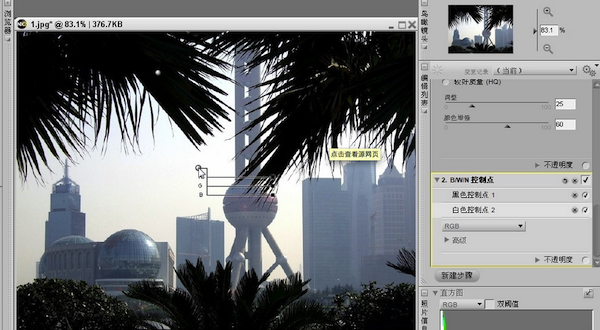
Nikon Capture NX for mac V2.4.5 苹果电脑版(附破解及序列号)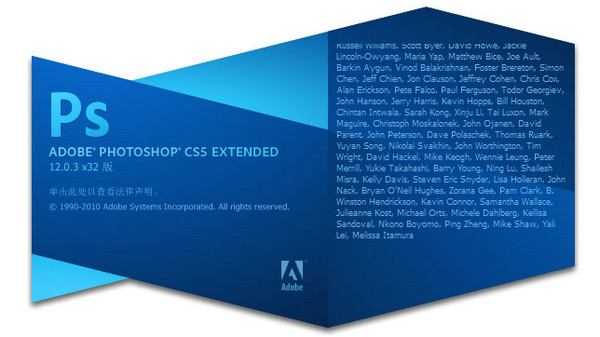
adobe Photoshop CS5 for mac 补丁 苹果电脑版
Adobe Photoshop Lightroom Classic 2022 for Mac 支持m1 v11.1
相关文章
 Autodesk AutoCAD 2024 Mac版中文安装破解详细教程(含序列号)
Autodesk AutoCAD 2024 Mac版中文安装破解详细教程(含序列号)AutoCAD 2024是一款计算机辅助设计(CAD)软件,新版AutoCAD 2024 Mac怎么破解安装?本文就分享一下Mac版CAD2024安装破解图文详细教程,以及密钥和序列号...
 cad2024怎么安装?Autodesk AutoCAD2024中文激活安装教程(含补丁下载)
cad2024怎么安装?Autodesk AutoCAD2024中文激活安装教程(含补丁下载)AutoCAD是一款计算机辅助设计(CAD)软件,目前已经成为全球最受欢迎的CAD软件之一。本文主要给的大家详细介绍AutoCAD 2024最新按的激活补丁使用方法,仅供参考...
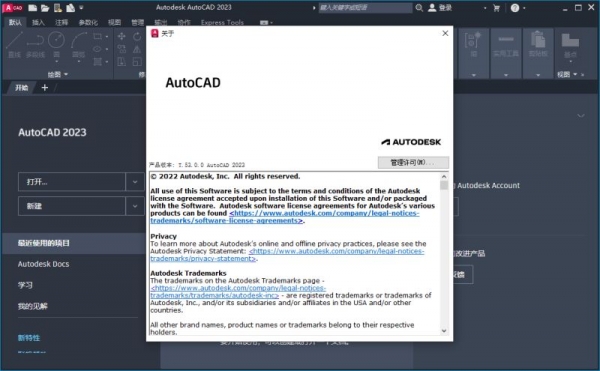 Autodesk AutoCAD 2023 激活教程+激活补丁下载
Autodesk AutoCAD 2023 激活教程+激活补丁下载Autodesk AutoCAD 2023激活教程+激活补丁下载!今天主要给的大家详细介绍Autodesk AutoCAD 2023的激活补丁使用方法,喜欢的朋友不要错过哦...
 Autodesk AutoCAD2022Mac怎么安装激活 含PC/Mac下载地址
Autodesk AutoCAD2022Mac怎么安装激活 含PC/Mac下载地址Autodesk AutoCAD 2022 for Mac是一款世界领先的2D和3D设计CAD工具。今天脚本之家小编给大家分享的是Autodesk AutoCAD 2022的安装激活教程,下面有详细的安装图文步骤...
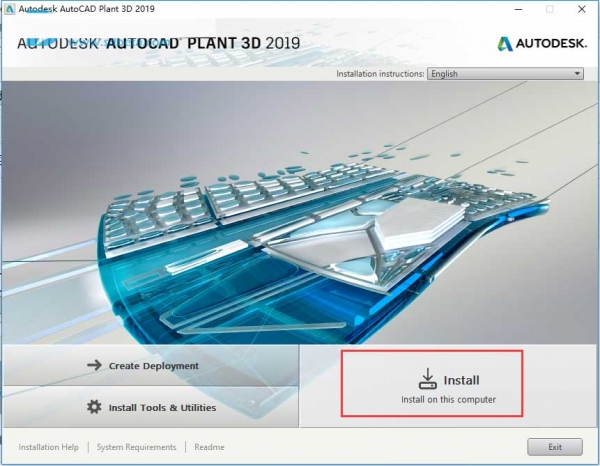 AutoCAD Plant 3D 2019怎么破解?Autodesk AutoCAD Plant 3D 2019破解安装图文教程
AutoCAD Plant 3D 2019怎么破解?Autodesk AutoCAD Plant 3D 2019破解安装图文教程AutoCAD Plant 3D 2019怎么破解?是很多新用户都想知道的问题,今天小编就给大家带来非常详细的Autodesk AutoCAD Plant 3D 2019破解安装图文教程,同时提供AutoCAD Plant 3D...
 Autodesk AutoCAD Electrical 2018安装破解激活图文教程(附软件+注册机)
Autodesk AutoCAD Electrical 2018安装破解激活图文教程(附软件+注册机)本教程为大家分享非常详细的Autodesk AutoCAD Electrical 2018安装、破解及激活方法教程,并附有软件和注册机免费下载,需要的朋友可以看看...
下载声明
☉ 解压密码:www.jb51.net 就是本站主域名,希望大家看清楚,[ 分享码的获取方法 ]可以参考这篇文章
☉ 推荐使用 [ 迅雷 ] 下载,使用 [ WinRAR v5 ] 以上版本解压本站软件。
☉ 如果这个软件总是不能下载的请在评论中留言,我们会尽快修复,谢谢!
☉ 下载本站资源,如果服务器暂不能下载请过一段时间重试!或者多试试几个下载地址
☉ 如果遇到什么问题,请评论留言,我们定会解决问题,谢谢大家支持!
☉ 本站提供的一些商业软件是供学习研究之用,如用于商业用途,请购买正版。
☉ 本站提供的Autodesk AutoCAD LT 2025.0.1 for Mac 中文正式免费无限制版(附教程)资源来源互联网,版权归该下载资源的合法拥有者所有。